El blog de
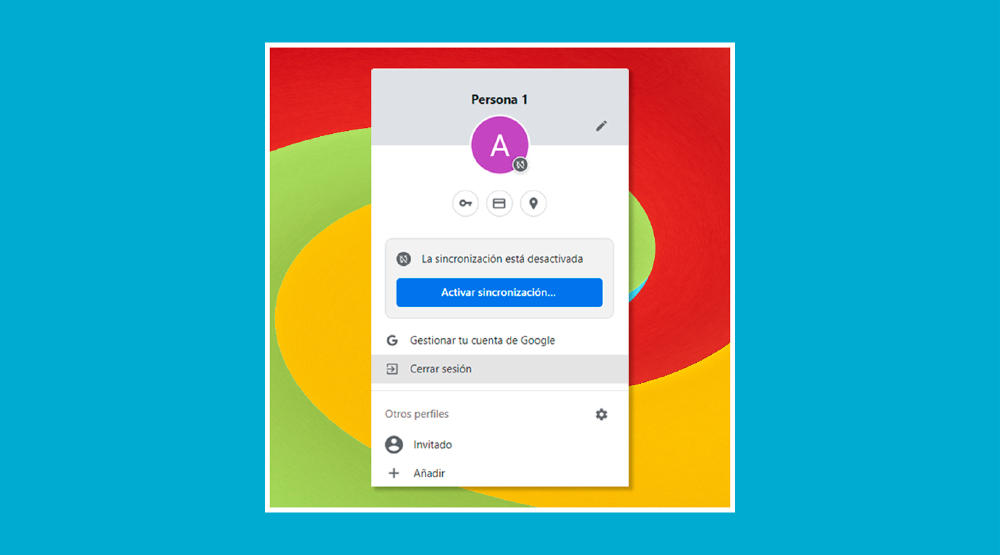
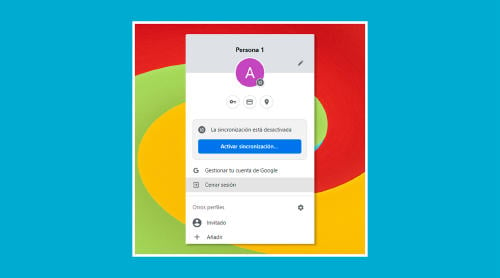
Contenido
Gmail es un servicio que usamos a diario para lo personal y lo profesional. Lo normal es que, con tantas veces que iniciamos sesión, se nos olvide más de una vez cerrar sesión en los dispositivos. No suele ser un problema, pero es peligroso.
La chica con la que he hecho el trabajo se ha dejado el gmail abierto de plano
— Beatriz V. (@Gamusina) November 27, 2011
Y lo es porque cualquier otra persona que entre al ordenador o móvil podrá acceder a tu correo electrónico, o incluso a las demás aplicaciones de Google. Para que eso no pase, te daremos todos los tips que necesitas.
Seguro que ya lo sabías, pero si tienes una cuenta de Google, no solo puedes entrar en Gmail, también a otros servicios. Es habitual que cuando lo utilizas en tu lugar de trabajo u ordenador personal dejes abierto tu Gmail tras usarlo... pero no debes.
Al devolver un portátil de la uca me dejé sin querer el gmail abierto. Bien, pues hoy me ha llegado este correo: pic.twitter.com/WjQSpNXQeY
— Nuxz (@marinareicas) April 8, 2021
Que otra persona entre a tu cuenta de Gmail implica algunos riesgos graves. No solo pueden acceder a tus correos, también a tus contactos, fotos... Por eso es importante cerrar la sesión de Gmail cuando acabes.
Si te has dejado la cuenta abierta de tu Gmail en el ordenador del trabajo, pero estás en casa, no te preocupes, puedes acceder a tu cuenta desde cualquier equipo.
Con seguir estos pasos podrás cerrar la sesión de Gmail de forma remota sin necesidad de ir al equipo concreto desde el que trabajas.
Primero, ve a Gmail e inicia sesión en tu cuenta. En la bandeja de entrada, haz scroll hasta abajo del todo y en la esquina de abajo verás un texto que indica "Última actividad de la cuenta" y debajo "Detalles". Pulsa ahí para acceder a la siguiente pantalla.
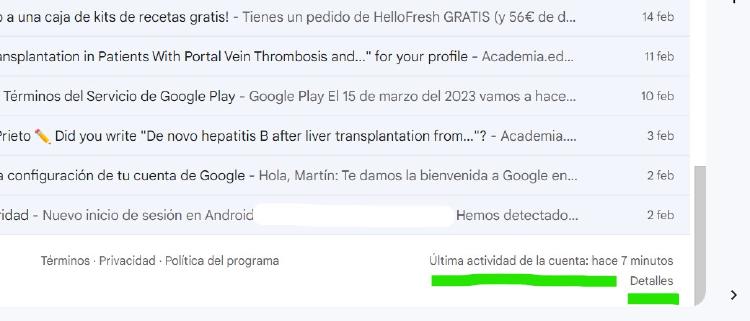
Verás una ventana de actividad en la que aparecen todas las sesiones recientes de tu cuenta de Gmail, incluso la que has dejado abierta en otro ordenador.
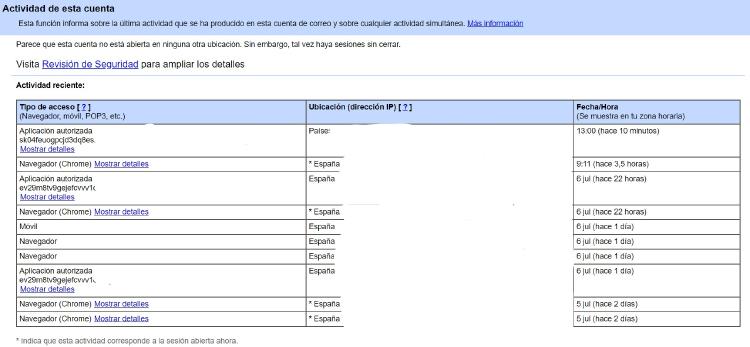
Pulsa el botón "Cerrar todas las demás sesiones web de Gmail" (solo aparecerá si tienes otra sesión web abierta) y automáticamente se cerrará la sesión en el otro ordenador.
¿Y qué pasa si no puedes cerrar sesión desde Gmail en tu ordenador? Tranquilo, existen otras alternativas.
La página de cuenta de Google también te da la opción de cerrar todas las sesiones que tengas abiertas al mismo tiempo sin tener que entrar en el dispositivo. Con esto podrás decir adiós incluso a esos dispositivos que nunca más utilizarás o en los que iniciaste sesión solo una vez.
Los pasos que tienes que seguir son sencillos. Empieza accediendo a "Mi cuenta de Google" e inicia sesión con tus datos. Después, pulsa "Seguridad" y vete a la sección "Tus dispositivos". Tras esto, selecciona el dispositivo en el que quieres cerrar sesión pulsando sobre él.
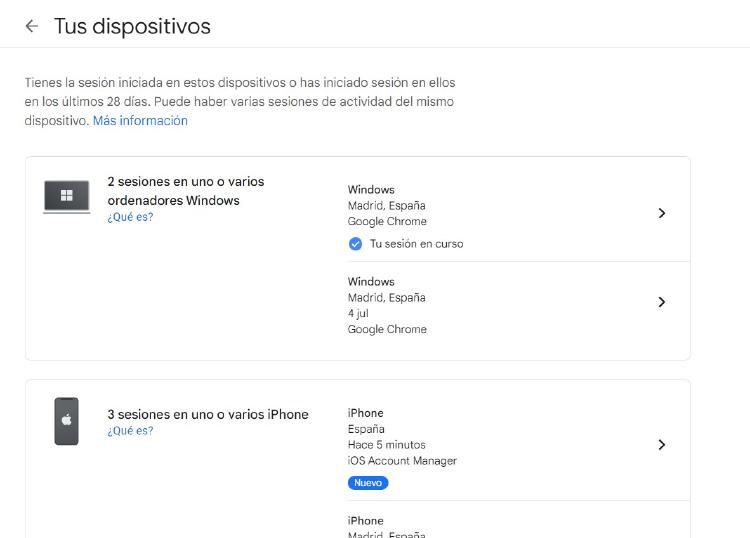
Te aparecerán diferentes botones, toca "Cerrar sesión" y cierra el acceso a la cuenta desde ese móvil, tablet u ordenador.
También tienes la opción de cerrar Gmail en tu móvil sin complicaciones. Incluso puedes hacerlo desde la aplicación.
Para cerrar sesión en tu Gmail desde Android o iPhone, ábrelo en la aplicación que utilices normalmente en tu móvil. Los pasos son sencillos y no te llevarán mucho tiempo porque básicamente son los mismos que en el ordenador.
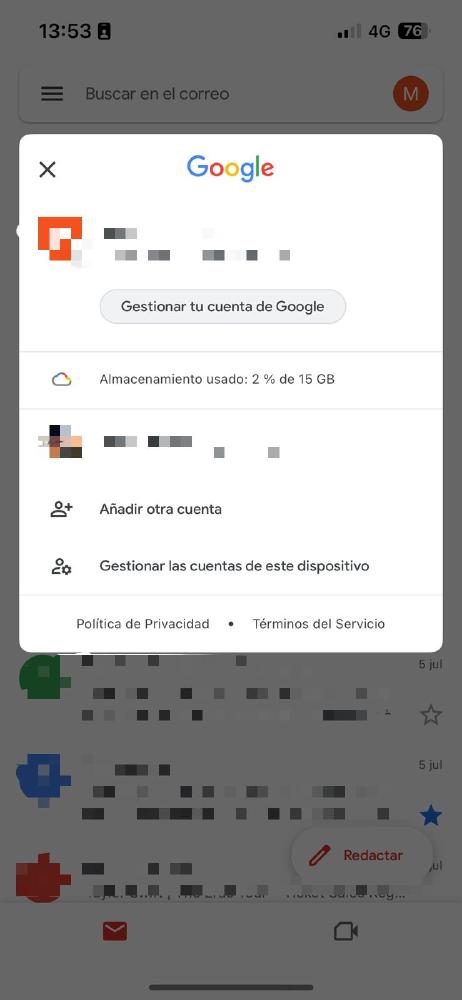
Accede a Gmail desde Chrome o Safari y ve a "Gestionar tu cuenta". Esto te valdrá tanto para cerrar una única cuenta como para varios dispositivos a la vez.
Para quienes utilizan Google Chrome, aquí tenemos otra solución. Si quieres dejar de preocuparte por si se te quedó o no abierta la sesión en otro ordenador, puedes configurar el navegador para que se cierre sola.
De esta forma, tu sesión se desconectará de forma automática y te explicamos cómo hacerlo. En Chrome, tienes que escribir en la barra del buscador "Chrome://settings/content/cookies" y pulsa "Intro".
Se te abrirá una ventana de configuración en la que tendrás que buscar "Borrar cookies y datos de sitios al cerrar todas las ventanas" y darle al interruptor para que se quede guardado.
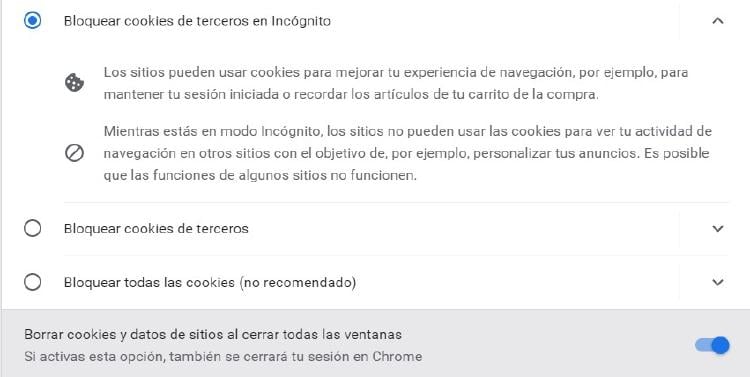
De esta forma, cada vez que salgas del navegador, la sesión de Gmail quedará cerrada y al volver a entrar tendrás que poner el nombre y la contraseña.
En el caso de utilizar Mozilla Firefox, los pasos son similares, pero no iguales. Empieza escribiendo "about:config" y dale a "Intro". Después de ello, en la siguiente ventana, busca "browser.sessionstore.privacy_level". Ahí será donde tendrás que poner de valor por defecto un "2".
Con todas estas herramientas y métodos no tendrás que volver a preocuparte por si se te queda la sesión de Gmail abierta en el trabajo, un teléfono de prueba o en la universidad. 😉
¿Quieres recibir notificaciones con los mejores articulos?